Независимо дали искате да активирате или деактивирате настройките си за хардуерно ускорение във Firefox, не сте принудени да запазите настройките си по подразбиране. Можете просто да промените настройките си за хардуерно ускорение във Firefox.
Хардуерното ускорение позволява на вашия браузър да използва графичния процесор на вашия компютър, вместо да използва вашия основен процесор, известен като CPU. Той помага на вашия браузър да работи по-бързо, когато показва интензивна графика като видеоклипове и игри.
MAKEUSEOF ВИДЕО НА ДЕНЯ
В тази статия ще ви покажем как да управлявате настройките си за хардуерно ускорение във Firefox.
Защо бихте искали да промените настройките си за хардуерно ускорение
Вашите настройки по подразбиране са зададени според това, което е най-добро за вашия компютър и в някои случаи промяната на вашите настройки за хардуерно ускорение може да наруши функционирането на вашето устройство. Но в някои случаи може да искате да промените тези настройки.
гледане на безплатни филми онлайн без регистрация
Има доста причини да използвате хардуерно ускорение . Когато вашите настройки за хардуерно ускорение са активирани във Firefox, вие можете да разглеждате и да се наслаждавате на висококачествена медия много по-лесно. Хардуерното ускорение също ви помага да подобрите вашето уеб изживяване, ако имате някакви AI инструменти в браузъра си.
Как да активирате и деактивирате вашето хардуерно ускорение във Firefox
Ако Firefox работи бавно и искате да постигнете по-плавна производителност, хардуерното ускорение може да ви помогне с това, стига вашият GPU да е подходящ. За да стигнете до настройките за хардуерно ускорение, ето какво трябва да направите:
- Отворете Firefox.
- Отидете до менюто за хамбургери в горния десен ъгъл на страницата.

- Кликнете върху Настройки .
- Отидете на Общ .
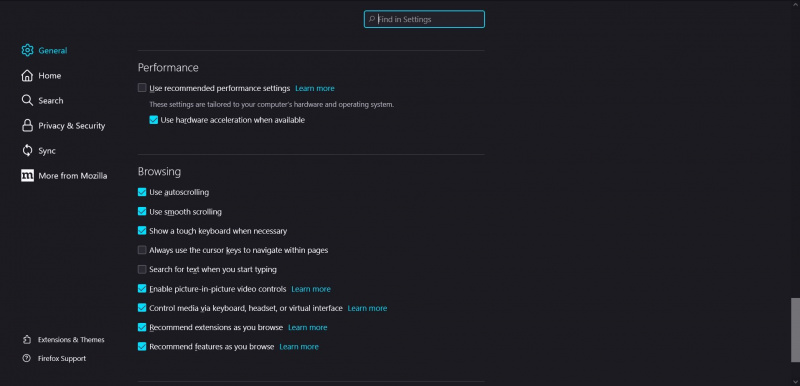
- Превъртете надолу и отидете на производителност .
- Премахнете отметката от квадратчето до Използвайте препоръчителните настройки за производителност .
- За да активирате хардуерното ускорение, поставете отметка в квадратчето до Използвайте хардуерно ускорение, когато е налично . Ако искате да деактивирате хардуерното ускорение, просто премахнете отметката от квадратчето.
Подобрете изживяването си при сърфиране във Firefox
Хардуерното ускорение може да повлияе на производителността на операционната система на вашия компютър. Въпреки че вашият браузър има настройки по подразбиране, можете да управлявате настройките си за хардуерно ускорение във вашия браузър Firefox, ако искате да се насладите на подобрено изживяване, когато гледате графики.
За щастие инструкциите в тази статия ви помагат да направите точно това. В допълнение към това все още можете да изследвате други методи за подобряване на функционалността на вашия браузър Firefox.
